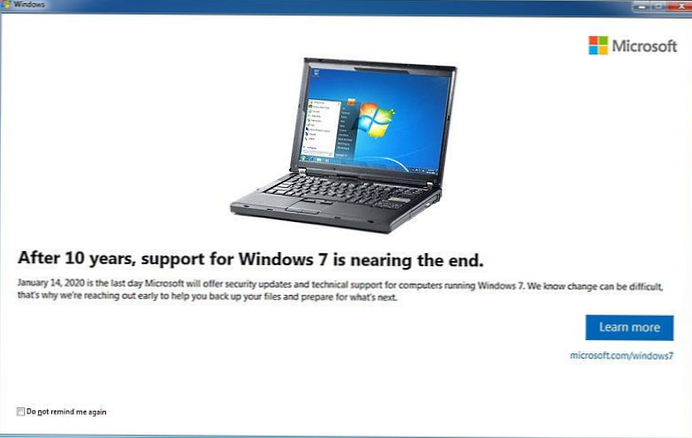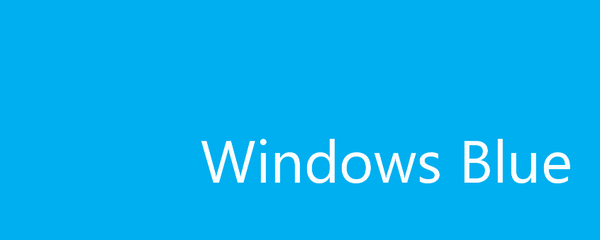V operacijskem sistemu Windows 7 iz nekega razloga ni mogoče povečati izmenjalne datoteke, na splošno pa je sprememba velikosti datoteke swap na nek način glede na hitrost računalnika, forum spodbudil vaše spletno mesto, tukaj sem prebral, razumem, da je vprašanje za vas najverjetneje nezanimivo, ampak vseeno vas prosim za pomoč.
Sergej.
Windows 7 povečaj datoteko za izmenjavo
Zakaj je Sergej nezanimiv, zelo zanimivo. Navedel vam bom največ informacij o izmenjalni datoteki in že izberete, kaj potrebujete. V Windows 7 povečaj datoteko za izmenjavo v nekaterih primerih je potrebno, pa tudi prenesti ga s sistemskega pogona na drugega.
Windows 7 ustvari izmenjalno datoteko ali navidezni pomnilnik ter datoteko za izmenjavo, da poveča velikost razpoložljivega RAM-a. V operacijskem sistemu Windows 7 aktivno uporablja fizični RAM, ko operacijski sistem ne zadostuje, se sklicuje na izmenjalno datoteko, ustvarjeno na trdem disku, ki ima vedno pagefile.sys obliko, in jo uporablja kot manjkajoči virtualni pomnilnik. Po potrebi se vedno sklicuje na to datoteko in v njej shranjuje podatke, ki niso ustrezali RAM-u.
- Opomba: Windows 7 po privzetku sam izbere velikost izmenjalne datoteke in se nahaja na disku operacijskega sistema, vendar bi bilo bolje, če datoteka swap NI na razdelku Windows 7, to bo dodalo hitrost. Tudi na koncu članka je primer z ilustracijami, kako omogočiti funkcijo čiščenja datoteke s strani poimenovanja ob izklopu..
Za dobro delovanje vašega računalnika mora biti najmanjša velikost datoteke, ki se skriva v datoteki ali navideznega pomnilnika, enaka velikosti vašega fizičnega pomnilnika, največja pa podvojena. Na primer, v računalniku imam 2 GB RAM-a, tako da bo najmanjša velikost datoteke za označevanje strani 2 GB, največja pa 4 GB, tako kot na posnetkih zaslona.
- Opomba: Obstaja tudi mnenje, da je treba velikost datoteke stranske datoteke natančno določiti, to je statično (začetna in največja velikost sta enaki), pod temi pogoji NE bo podvržen drobljenju, kar pomeni, da ne bo mogel upočasniti nalaganja sistema Windows 7. stransko datoteko, da se izognete poslabšanju zmogljivosti, morate omogočiti funkcijo čiščenja datoteke stranske datoteke v sistemskih nastavitvah ob izklopu, osebno mislim, da ne daje posebnega povečanja hitrosti, prav tako nenehno defragmentacijo datoteke stranične datoteke (beri naprej, vse posnetki zaslona so prikazani spodaj).
- Prijatelji, pred kratkim je RAM postal cenovno dostopen in če ste namestili 64-bitni sistem Windows 7 (8), sistemska enota pa ima 8 GB RAM-a, potem bi za izbiro sistema svetoval nastavitev velikosti datoteke, ki jo vodi. Mnogi lahko ugovarjajo in ponujajo, da bi datoteko zamenjali v celoti, saj je njen fizični pomnilnik dovolj 8 GB. Osebno svetujem, da eksperimentirate in če se vam zdi, da je vaš Windows hitrejši brez datoteke swap, potem v nastavitvah navideznega pomnilnika potrdite polje Brez zamenjave datoteke.
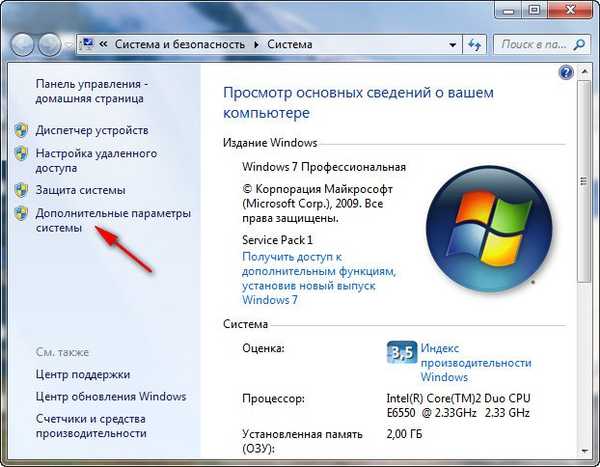
Zavihek Napredno-> Zmogljivost in nastavitve
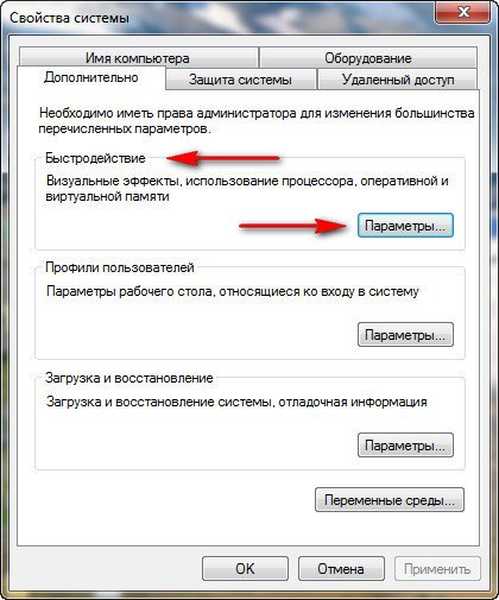
nato na zavihku Nastavitve učinkovitosti izberite Napredno
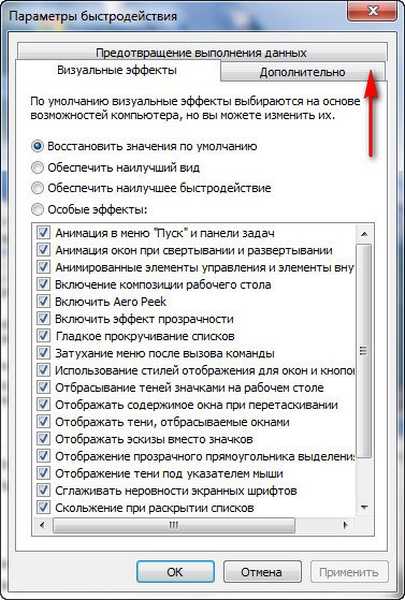
Nadaljnji Virtualni pomnilnik kliknite na gumb Change
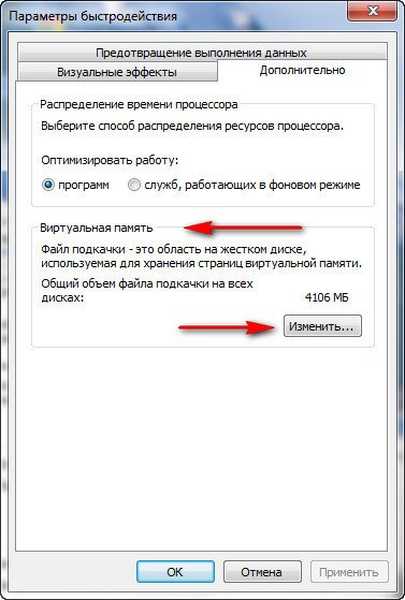
in pojdite v pogovorno okno Virtualni pomnilnik.

Nato vidimo, da se izmenjalna datoteka nahaja na našem sistemskem disku (C :), na primer jo prestavimo na disk (E):, vendar najprej odstranimo datoteko strani z diska (C :). Izberite pogon (C :), nato vstavite kljukico v element Brez datoteke za izmenjavo in kliknite Nastavi. Mogoče se prikaže takšno opozorilo, kliknite Da.

V tem pogovornem oknu izberite pogon (E :), v polje Določi velikost vstavite kljukico, originalna velikost naj ustreza velikosti vašega fizičnega RAM-a, največja velikost naj bo dvakrat večja in kliknite gumb Set.

Vse spremembe bodo začele veljati po ponovnem zagonu, zato smo tukaj in povečali datoteko strani sistema Windows 7.
 Če želite, da je velikost vaše datoteke za izmenjavo strogo določena in se s tem izognete razdrobljenosti, mora izgledati tako.
Če želite, da je velikost vaše datoteke za izmenjavo strogo določena in se s tem izognete razdrobljenosti, mora izgledati tako.  Prijatelji, mnogi se sprašujejo, kako v sistemskih nastavitvah omogočiti funkcijo čiščenja strani, ki se skriva pri izklopu? Start-Run-secpol.msc. Izberite Lokalne politike in nato Varnostne nastavitve ter končno dvokliknite levi gumb miške na elementu Izklop: čiščenje datoteke navideznega pomnilnika. Nastavite Enabled in kliknite Uporabi.
Prijatelji, mnogi se sprašujejo, kako v sistemskih nastavitvah omogočiti funkcijo čiščenja strani, ki se skriva pri izklopu? Start-Run-secpol.msc. Izberite Lokalne politike in nato Varnostne nastavitve ter končno dvokliknite levi gumb miške na elementu Izklop: čiščenje datoteke navideznega pomnilnika. Nastavite Enabled in kliknite Uporabi. 
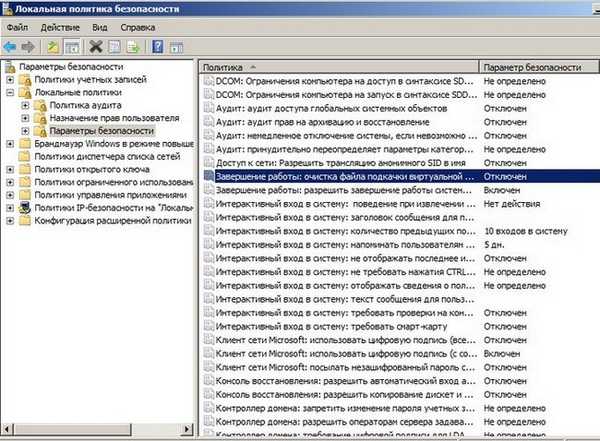
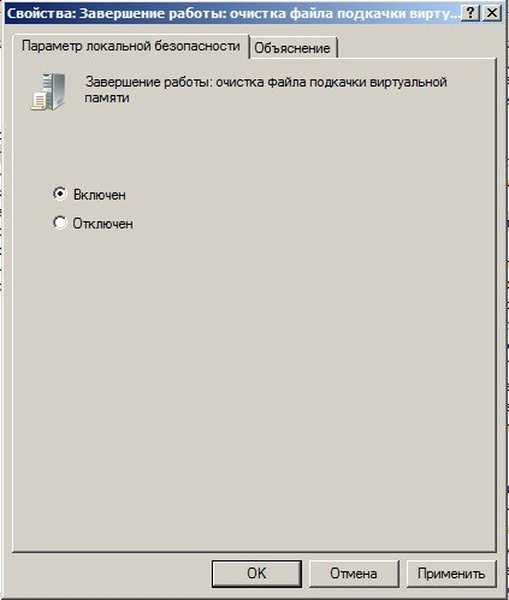
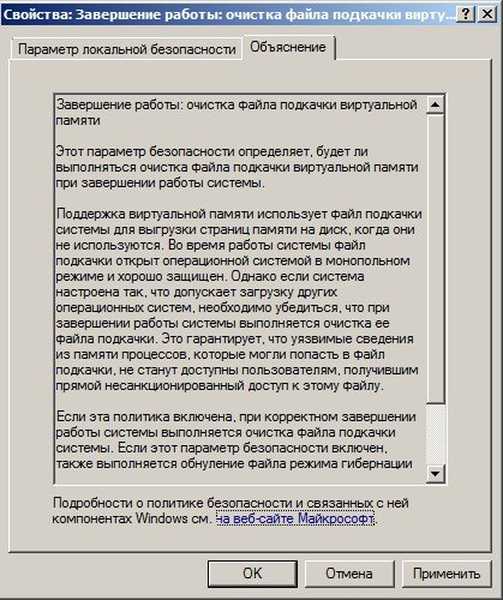
Oznake za članek: Čiščenje in optimizacija RAM-a za Windows 7